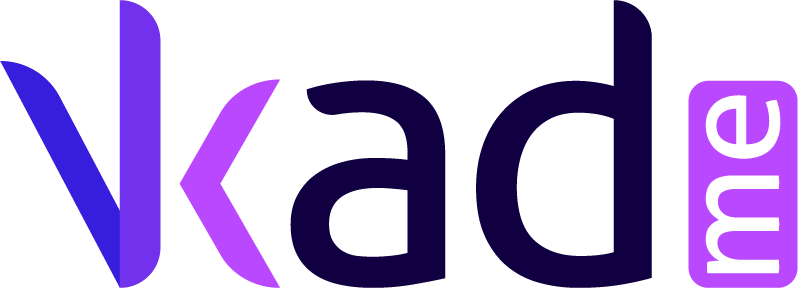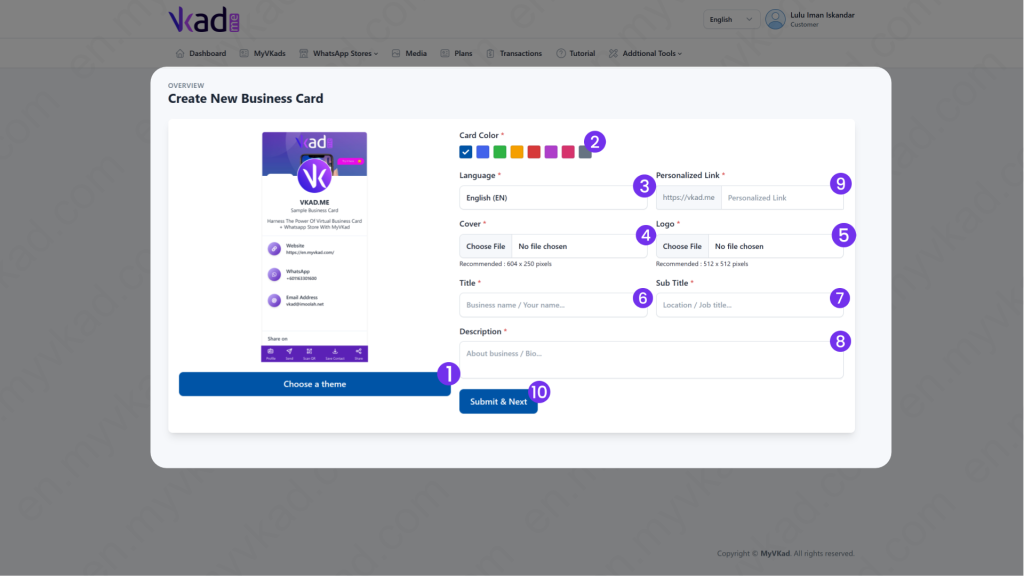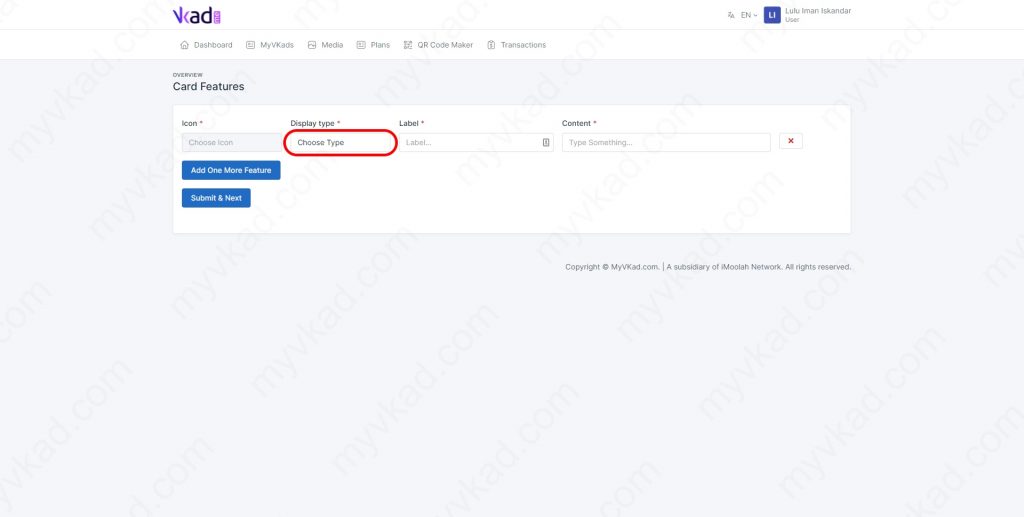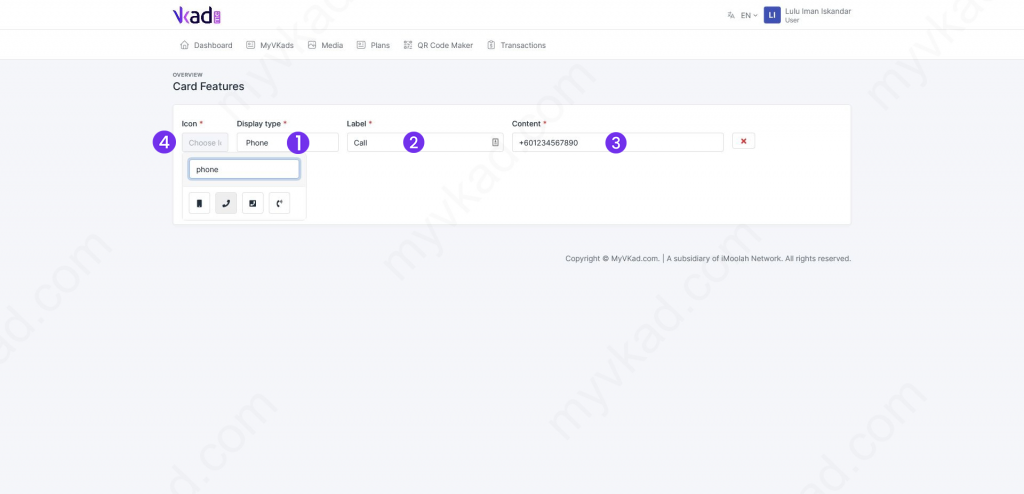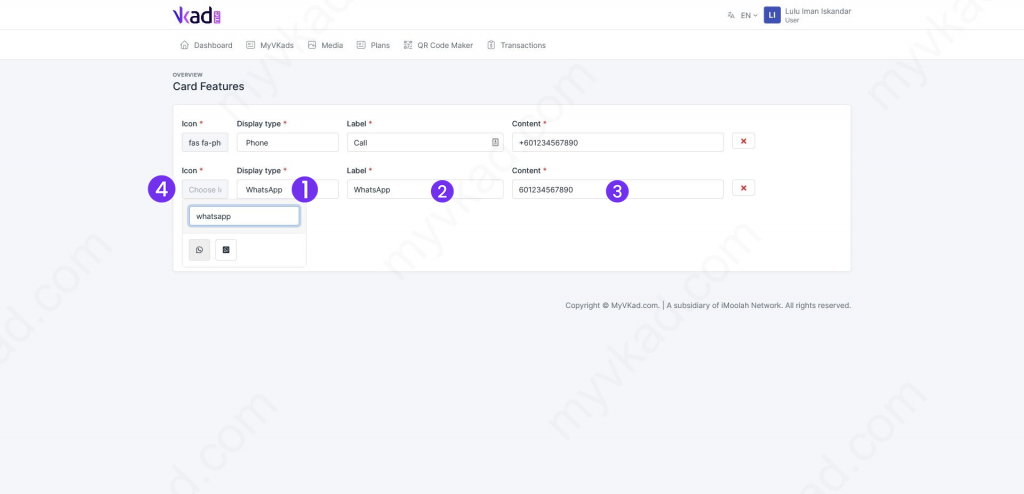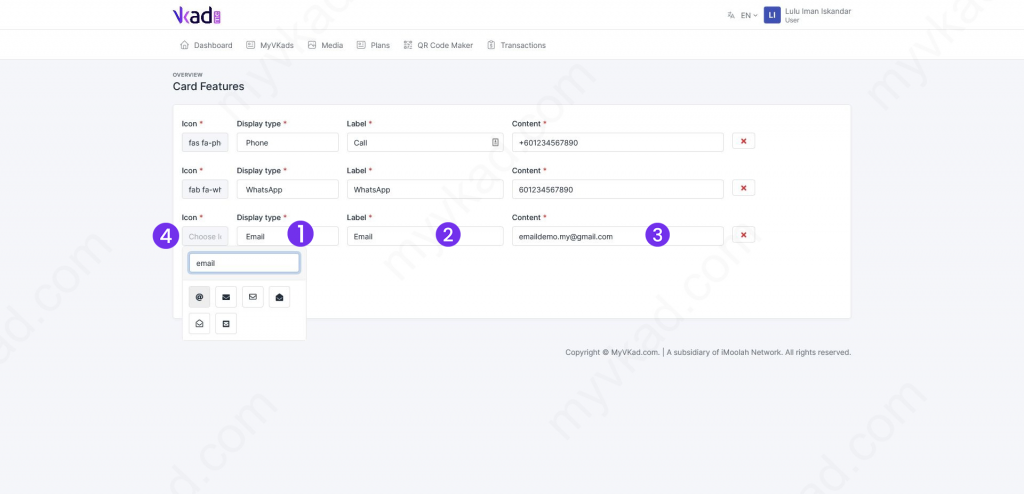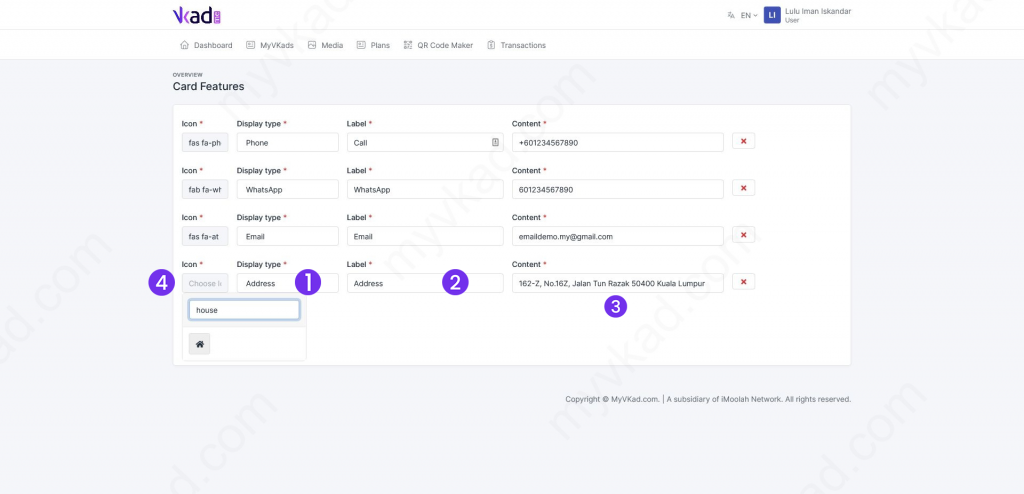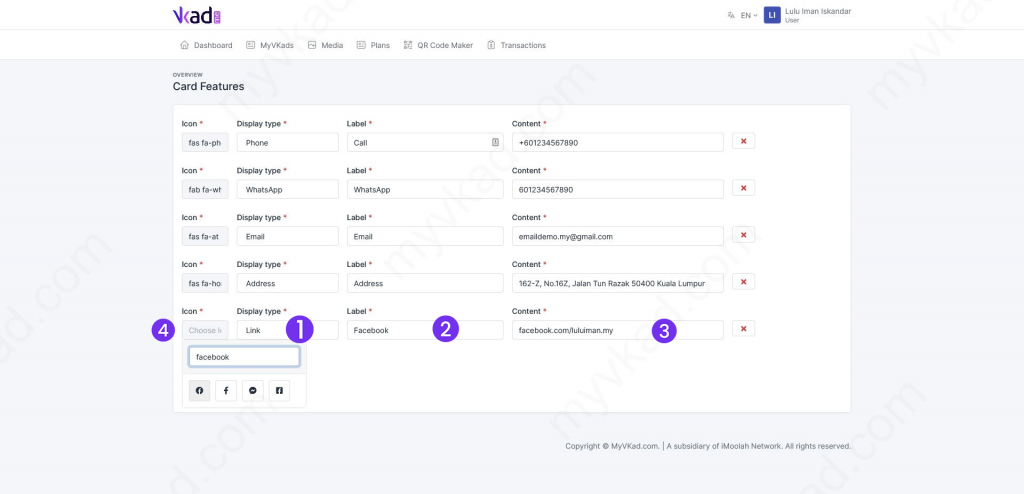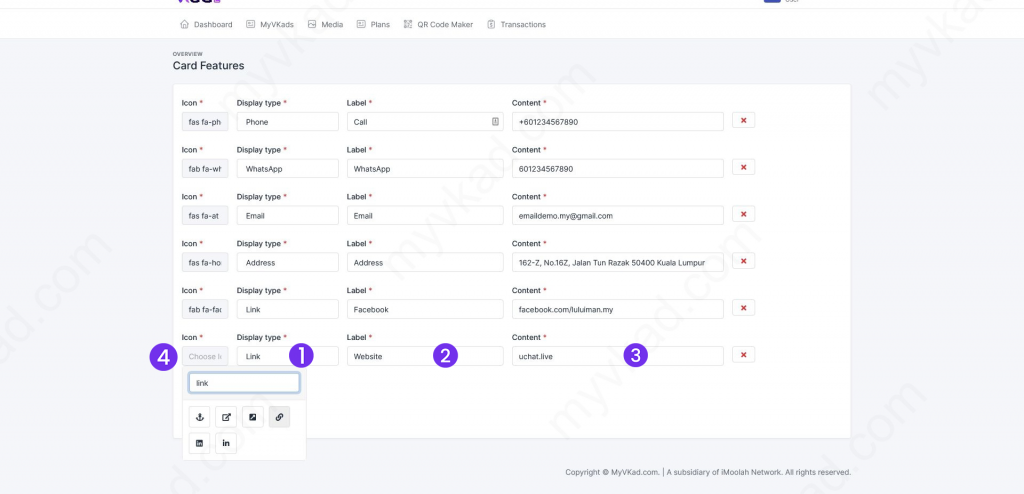Langkah-demi-langkah -> MASUKKAN LINK
- Home
- MyVKad : TUTORIAL
- Langkah-demi-langkah -> MASUKKAN LINK
- -> Pendaftaran
- -> Pembayaran
- -> Bina MyVKad
- -> Masukkan Link
- -> Masukkan Video Youtube
- -> Masukkan Peta Google Maps
- -> Masukkan Link Google My Business
- -> Masukkan Kaedah Pembayaran
- -> Masukkan Servis
- -> Masukkan Imej | Gambar Galeri
- -> Setting Masa Perniagaan
- -> Setting Kedai WhatsApp
- -> Masukkan Produk
- Cara -> Padam Imej Di Media
- Cara -> Buat QR Kod
- Cara -> Muat-Turun | Cetak Invois
- Cara -> Naik-Taraf Langganan
- Cara -> Reset Password
- Cara -> Tukar Bahasa
- Cara -> Pinda | Edit Akaun
Cara masukkan link & info anda
Sekarang kita akan belajar cara-cara nak tambah ‘Link’. Link seperti yang kita tahu adalah pautan ke laman web lain contohnya laman web anda, Facebook anda, Instagram anda dsb. (Ingat Linktr.ee? 😉 )
*Anda boleh pilih atau langkah (skip) mana-mana tutorial bagi ciri-ciri MyVKad anda yang anda perlu sahaja.*
Setelah anda lengkapkan info dan gambar MyVKad anda dalam tutorial sebelum ini (Cara Bina MyVKad), klik butang ‘Submit & Next’.
Cara masukkan nombor telefon
Selepas klik butang ‘Submit & Next’, anda akan sampai ke page ini.
Sekarang jom letak Nombor Telefon anda. Klik butang ‘Choose Type’.
‘klik gambar untuk besarkan’
- 1. Dalam kotak 'Display type', pilih 'Phone'.
- 2.Dalam 'Label', taip 'Call' (atau 'Telefon', 'Call Saya' dsb).
- 3. Dalam 'Content', isi Nombor Telefon anda (mesti bermula dengan '+60....' ).
- 4. Kemudian klik 'Icon'. Dalam kotak, taip 'phone' untuk mencari icon Telefon. Pilih satu.
‘klik gambar untuk besarkan’
Cara masukkan nombor WhatsApp
‘klik gambar untuk besarkan’
- 1. Dalam kotak 'Display type', pilih 'Whatsapp'.
- 2.Dalam 'Label', taip 'WhatsApp' (atau 'WhatsApp Saya', 'No. WhatsApp' dsb).
- 3. Dalam 'Content', isi Nombor WhatsApp anda (mesti bermula dengan '60....' tanpa tanda '+').
- 4. Kemudian klik 'Icon'. Dalam kotak, taip 'whatsapp' untuk mencari icon WhatsApp. Pilih satu.
Cara masukkan email
‘klik gambar untuk besarkan’
- 1. Dalam kotak 'Display type', pilih 'Email'.
- 2.Dalam 'Label', taip 'Email' (atau 'Email Saya', 'Alamat Email' dsb).
- 3. Dalam 'Content', isi Alamat Email anda.
- 4. Kemudian klik 'Icon'. Dalam kotak, taip 'email' untuk mencari icon Email. Pilih satu.
Cara masukkan alamat
‘klik gambar untuk besarkan’
- 1. Dalam kotak 'Display type', pilih 'Address'.
- 2.Dalam 'Label', taip 'Address' (atau 'Alamat Saya', 'Alamat Ofis' dsb).
- 3. Dalam 'Content', tulis Alamat anda.
- 4. Kemudian klik 'Icon'. Dalam kotak, taip 'house' untuk mencari icon Alamat. Pilih satu.
Cara masukkan link Facebook, Instagram dsb
‘klik gambar untuk besarkan’
- 1. Dalam kotak 'Display type', pilih 'Link'
- 2.Dalam 'Label', taip 'Facebook' (atau 'Instagram' dsb).
- 3. Dalam 'Content', salin (copy) link URL Facebook/Instagram anda dan lekatkannya (paste) di sini. URL mesti bermula dengan 'https://...'.
- 4. Kemudian klik 'Icon'. Dalam kotak, taip 'facebook' atau 'instagram' atau 'twitter' untuk mencari icon yang sesuai. Pilih satu.
Cara masukkan link laman web
‘klik gambar untuk besarkan’
- 1. Dalam kotak 'Display type', pilih 'Link'.
- 2.Dalam 'Label', taip 'Website' (atau 'Laman Web', atau 'Website Rasmi' dsb).
- 3. Dalam 'Content', salin (copy) link URL Laman Web anda dan lekatkannya (paste) di sini. URL mesti bermula dengan 'https://...'.
- 4. Kemudian klik 'Icon'. Dalam kotak, taip 'link' untuk mencari icon untuk Laman Web. Pilih satu.